很多小伙伴在选择文档编辑程序时都会将语雀放在首选,因为在语雀中,我们可以创建知识库来对文档进行分类,还可以将文档进行保存或分享,功能十分的丰富。在使用语雀编辑文档时,对于一些常用的文档格式,我们可以选择将其保存为模板,这样我们以后就可以直接使用模板创建新文档,节省文档编辑时间,也提高工作效率。在文档页面的右上角,我们打开“...”图标,然后在下拉列表中就能看到“另存为模板”选项,点击该选项并完成设置即可。有的小伙伴可能不清楚具体的操作方法,接下来小编就来和大家分享一下语雀将文档另存为模板的方法。

1、第一步,我们先在电脑中打开语雀软件,然后在语雀的左侧列表中打开“知识库”选项,再选择一个知识库打开

2、第二步,进入知识库页面之后,我们在该页面中打开一个需要另存为模板的文档,然后点击文档页面右上角的“...”图标

3、第三步,点击“...”图标之后,我们在下拉列表中找到“另存为模板”选项,点击打开该选项

4、第四步,进入另存为模板页面之后,我们在该页面中先输入模板名称,再设置好模板可用范围

5、第五步,设置完成之后,我们在另存为模板页面中点击“确定”选项即可

6、第六步,点击确定之后,页面中会出现模板已创建提示,我们点击“查看全部模板”选项就可以在模板页面看到自己创建的模板了

以上就是小编整理总结出的关于语雀将文档另存为模板的方法,我们在语雀中打开一篇文档,然后在文档右上角打开“...”图标,接着在下拉列表中选择“另存为模板”选项,最后完成模板设置并点击确定选项即可,感兴趣的小伙伴快去试试吧。
 阴阳师妖怪屋春游寻新崽活动攻略
阴阳师妖怪屋春游寻新崽活动攻略
阴阳师妖怪屋春游寻新崽怎么玩春游寻新崽奖励有哪些阴阳师妖......
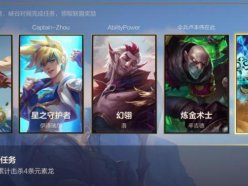 英雄联盟手游启程任务怎么完成 启程任务
英雄联盟手游启程任务怎么完成 启程任务
英雄联盟手游启程任务怎么完成?近日lol手游开启了一个全新的......
 安卓手机充电很慢怎么办
安卓手机充电很慢怎么办
问: 安卓手机 充电很慢怎么办? 答:首先要检查的就是数据线的......
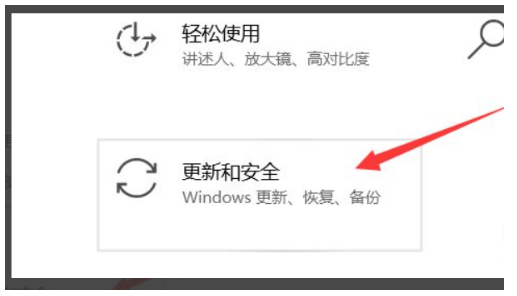 win10电脑满足win11怎么升级?Win11升级讲堂
win10电脑满足win11怎么升级?Win11升级讲堂
win10电脑满足win11怎么升级?Win11升级讲堂 Win11正式版从10月5日开始......
 微博账号异常怎么恢复
微博账号异常怎么恢复
1、打开微博,点击我,选择设置图标。2、点击账号与安全,微......
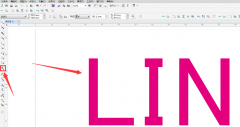
最近有很多朋友在咨询小编CDR怎么制作中心虚线字体?那么针对这个问题,小编今天就为大家带来了CDR制作中心虚线字体教程哦,希望对大家有所帮助哦。...

很多小伙伴都喜欢使用PotPlayer播放器,因为PotPlayer中的功能十分的丰富,我们不仅可以在PotPlayer中播放自己喜欢的视频,还可以通过URL链接观看在线直播。在使用这款播放器的过程中,我们还可...
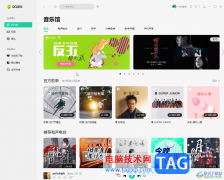
QQ音乐是一款非常好用的软件,其中的版权歌曲非常丰富,很多小伙伴都在使用。如果我们需要在电脑版QQ音乐中修改播放器样式,小伙伴们知道具体该如何进行操作吗,其实操作方法是非常简...
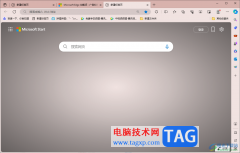
edge浏览器是一款非常不错的浏览器,其中可以根据自己的操作情况来选择相应的扩展插件进行使用,比如当你在操作该浏览器的过程中,总是会出现各种各样的广告弹出页面,让自己的心情十...
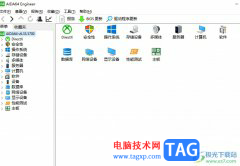
aida64是一款测试软硬件系统信息的工具,可以详细的为用户显示出电脑每一方面的信息,aida64软件提供硬件侦错、压力测试、传感器监测等功能,还可以对系统内存、处理器或是磁盘驱动的性能...
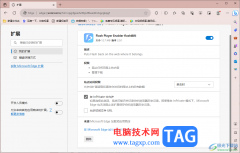
edge浏览器是当前大家非常喜欢的一款浏览器,大家在使用该浏览器的时候,想要进入到隐身模式窗口中进行浏览,但是发现进入到edge浏览器隐身窗口之后,原本安装好的插件,在edge浏览器隐藏...

PyCharm是一款非常重要的编辑器软件,这款软件有着非常专业的编辑功能,很多的编辑代码的专业人员会通过这款软件来完成自己的代码编辑,有的小伙伴喜欢黑色的背景颜色来使用PyCharm这款软...

有的网友使用ai还不清楚制作一个圆形扭曲的线条纹理图案的操作,下文小编就分享ai制作一个圆形扭曲的线条纹理图案的详细步骤,希望对你们有所帮助哦。...
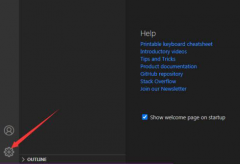
VS Code怎样忽略修剪空白的呢,话说不少用户都在咨询这个问题呢?下面就来小编这里看下VS Code忽略修剪空白操作技巧吧,需要的朋友可以参考下哦。...
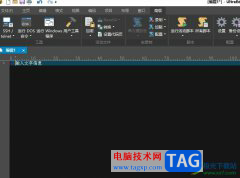
ultraedit是一款功能强大的文本编辑器,它不仅可以用来编辑文本信息,还可以用来编辑十六进制、ascll码,用户可以将其看作是一个记事本,总是能够很好的满足用户的需求,当用户在ultraedit软...
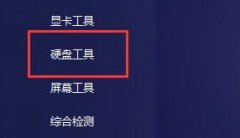
图吧工具箱主要是用于系统维护和硬件检测的,那么怎么用图吧工具箱怎么进行硬盘检测呢?下面小编就将具体的操作如下介绍,大家可以来看看哦。...
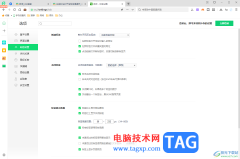
360安全浏览器被大家广泛使用,在使用的时候,总是会遇到各种各样的问题出现,比如当你在打开一个新标签页面的时候,发现打开无法跳转到新的页面中,需要用鼠标点击标签栏的名称才能进...

剪映是目前非常火热的一款视频编辑器,可以通过剪映软件制作出自己喜欢的一个作品,你可以通过添加特效、转场、贴纸、字幕等操作,让视频更加的丰富多彩,增强视频的画面感,此外,我...
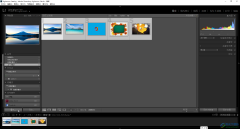
Adobelightroom简称为lr,这是一款非常受欢迎的图片批量处理软件,在其中有很多非常好用的图片后期处理功能,可以帮助我们快速完成图片的批量处理。如果我们需要在Adobelightroom中把照片调得更...
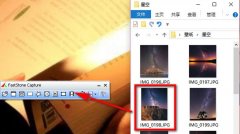
FastStone Capture怎么虚化图片呢?最近有很多朋友在咨询小编这个问题,那么针对这个问题,小编今天就为大家带来了FastStone Capture虚化图片的操作方法哦,大家一起来看看吧。...